烟雾缭绕茶叶效果制作解析

导言:
这次我要做的是一个烟雾围绕茶叶叶芯的效果,茶叶叶芯的绘制比较简单,可能烟雾围绕效果的实现算是难点之一,其实这个用PS强大的笔刷就能通通搞定,笔刷都是站酷上找到的,如果比较熟悉变形使用的话很快就能完成了。
造型和填色
通过路径画出梭状的叶芯形状,由于弧度较大,如果路径填充不光滑可以采用矢量蒙版的方法填充,颜色可根据自己需要设定,之后设定图层混合选项中斜面和浮雕选项使茶叶叶芯形状看起来更有立体感。并在假定的受光面填充高光使其看起来更为精致。(图01)
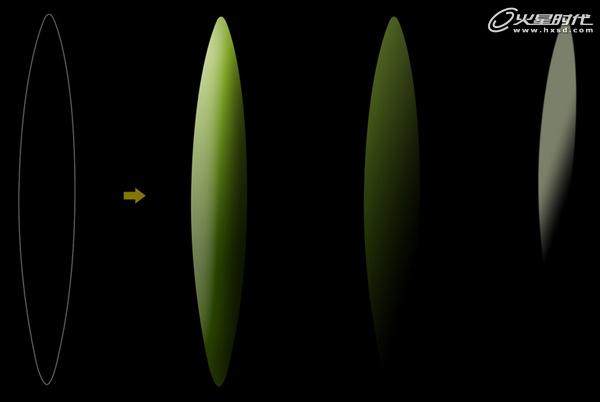
图01
优化细节
由于茶叶叶芯仍然会有一些不太明显的叶脉,这里采用了竖状的条纹,找到相应的素材,然后图层混合模式改为亮光(或其它适当的模式),适当调节透明度,做出叶脉的效果,在整个叶芯的图层之上还可以加盖一些效果层,然后适当调节图层混合模式和透明度,获得想要的效果。(图02)

图02#p#e#
深化细节
现在继续深入茶叶叶芯的细节,适当的加上高光和阴影,完善大体的光影效果。(图03)
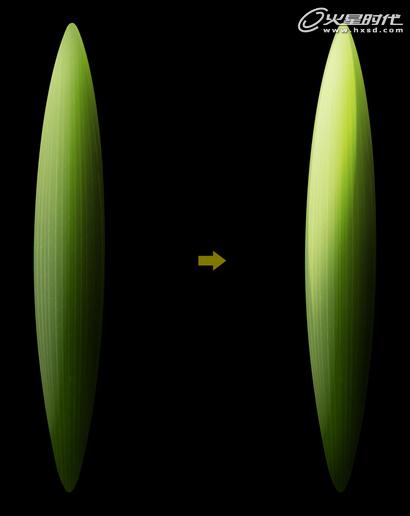
图03
茶叶叶芯是由很多还未绽放的嫩叶片包裹而成,可以考虑适当的加入叶片包裹的感觉,在受光面点缀高光,使其看上去有被柔化的效果。如果有需要进行更多的细节雕琢。(图04)
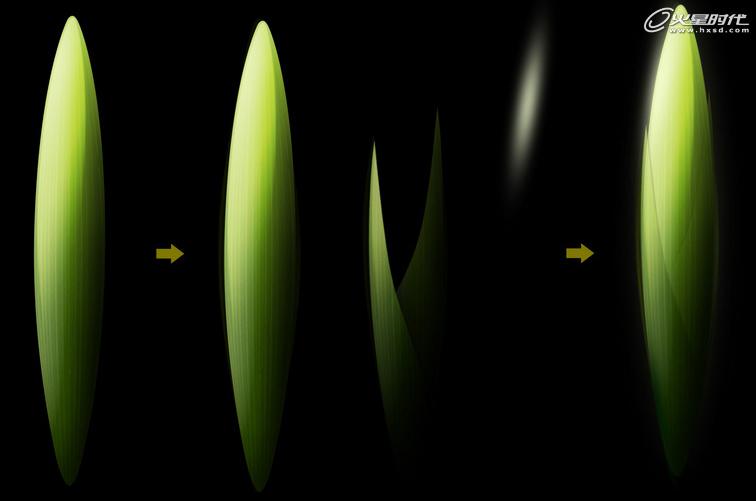
图04#p#e#
烟雾围绕
叶芯图形完成之后需要为它加上围绕的烟雾作为装饰,这里主要使用特定的烟雾类笔刷来完成效果,笔刷在下方提供下载,接下来要完成的工作便是尝试各种笔刷形状及大小组合,配合橡皮擦或者蒙版工具使用,直到比较满意的围绕效果出现。(图05)

图05
烟雾形状变形
由于烟雾会呈现固定的形态,而我们需要的是环绕茶芯的效果,所以这里需要对原本的烟雾笔刷进行大量的变形处理以配合所需要的环绕形状。(图06)
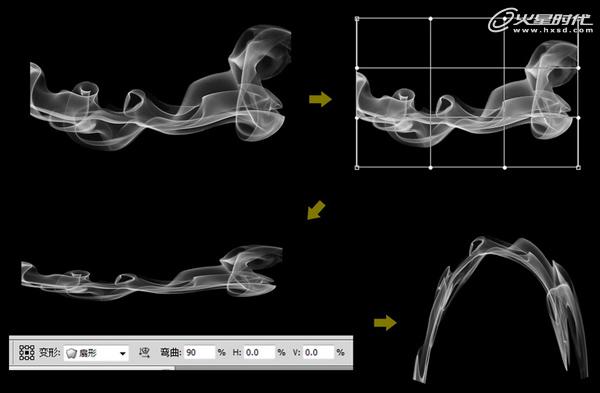
图06#p#e#
修饰烟雾
可以将多余的烟雾图层进行隐藏,然后逐一查看并修饰,主要是形态方面,比如下方茶芯周围的烟雾应该形成一个围绕而缓慢攀升的效果,烟雾颜色通过图层混合选项中渐变叠加完成,亦可适当为烟雾加入图层外发光效果,对于部分过于锐利的笔刷采用高斯模糊等手法使其更为虚化。(图07)

图07
通过橡皮擦或者蒙版的方式使各烟雾图层交叠处更为融合,同时突出烟雾的虚实关系。还需要对个别没有调整到位的形态进行进一步调节,最后围绕的烟雾不能太厚了,不然会影响整体效果。(图08)

图08#p#e#
完善图形效果
这一步主要对之前的图形效果做一些微调,可以根据需要加入更多的烟雾或者光影效果,使其符合你个人视觉需求,最后别忘了在椭圆的烟雾层上加一层淡淡的高光,使其更有被包裹的立体感。(图09、10)
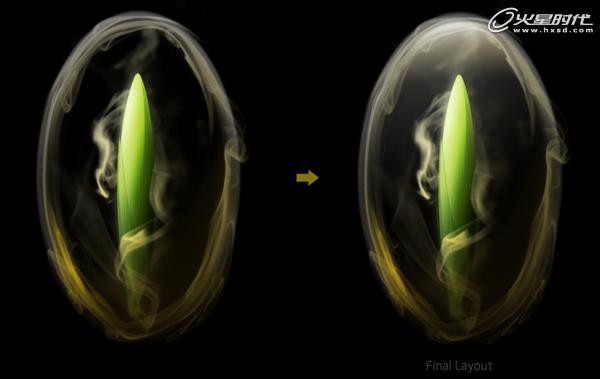
图09
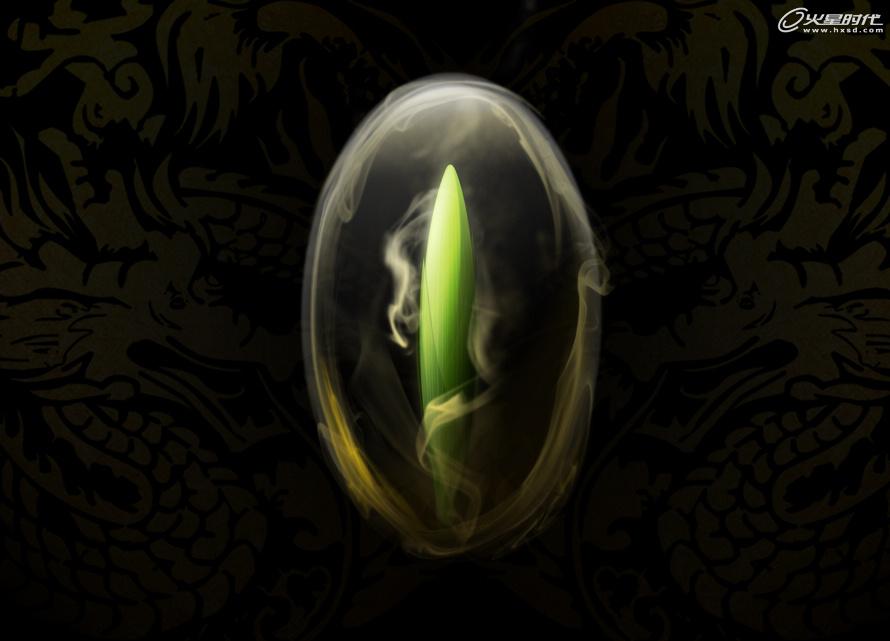
图10
上一篇 创建优雅的3D玻璃质感文字
热门课程
专业讲师指导 快速摆脱技能困惑相关文章
多种教程 总有一个适合自己专业问题咨询
你担心的问题,火星帮你解答-
为给新片造势,迪士尼这次豁出去了,拿出压箱底的一众经典IP,开启了梦幻联动朱迪和尼克奉命潜入偏远地带卧底调查 截至11月24日......
-
此前Q2问答环节,邹涛曾将《解限机》首发失利归结于“商业化保守”和“灰产猖獗”,导致预想设计与实际游玩效果偏差大,且表示该游戏......
-
2025 Google Play年度游戏颁奖:洞察移动游戏新趋势
玩家无需四处收集实体卡,轻点屏幕就能开启惊喜开包之旅,享受收集与对战乐趣库洛游戏的《鸣潮》斩获“最佳持续运营游戏”大奖,这不仅......
-
说明:文中所有的配图均来源于网络 在人们的常规认知里,游戏引擎领域的两大巨头似乎更倾向于在各自赛道上激烈竞争,然而,只要时间足......
-
在行政服务优化层面,办法提出压缩国产网络游戏审核周期,在朝阳、海淀等重点区将审批纳入综合窗口;完善版权服务机制,将游戏素材著作......
-
未毕业先就业、组团入职、扎堆拿offer...这种好事,再多来一打!
众所周知,火星有完善的就业推荐服务图为火星校园招聘会现场对火星同学们来说,金三银四、金九银十并不是找工作的唯一良机火星时代教育......

 火星网校
火星网校
















